| “白边设定”用于打印边距调整。由于每种打印机的页边距设置都不一样,会出现打印位置不准情况。有 3 种方式:
第一种:通常情况,选择“使用自动设定”(e)来自动调整边距。
第二种:先用一张普通的 A4 纸打印测试间距(点“测试白边打印”),确定本打印机的打印边距,把测量的边距数值输入上边(a)和左边(b),取消“使用自动设定”( e )。
第三种:取消“使用自动设定”(e),修改上边(a)和左边(b)的数值,如果“上边”的数值增加 1 个数值,则打印内容就向上移动 1 毫米,如果“左边”的数值增加 1 个数值,则打印内容向左移动 1 毫米。如:第一次的上边为 4 ,左边为 4 ,第二次上边修改为 2.5 ,左边修改为 5.1 ,则打印内容向下移动 1.5 毫米,向左移动 1.1 毫米。
注:如果怎么改变上边的数值,打印内容都是向上出界很多,调整不过来,那就极可能是打印机的送纸辊打滑所致,需要清洁送纸辊才可以。
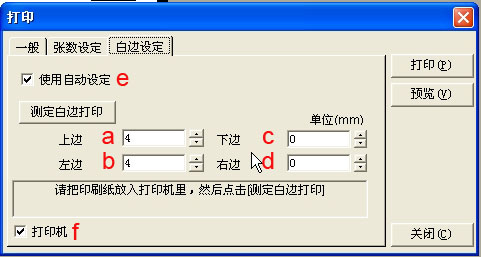
|